Cómo Crear Tenants de pruebas para Microsoft 365, Intune, PowerPlatform y Azure
En el desarrollo de software y la administración de sistemas IT, contar con un entorno seguro y aislado para realizar pruebas es fundamental. Los tenants de pruebas son una solución práctica para realizar pruebas de concepto y desarrollo sin afectar los datos y configuraciones de producción. En mi día a día, muchas de las pruebas que hago, acaban siendo en este tipo de laboratorios, y una vez que tengo claro que es lo que tengo que hacer y cómo, hago el paso de acción en cliente.
¿Qué es un Tenant de Desarrollo de Microsoft 365?
Un tenant de desarrollo de Microsoft 365 es una instancia completamente funcional de Microsoft 365, diseñada específicamente para desarrolladores, pero que también el resto de integrantes del gremio podemos hacer uso. Esto permite probar soluciones en un entorno que simula el de producción sin comprometer la seguridad o la integridad de los datos reales.
Cómo crear un Tenant de Desarrollo de M365
Para crear un tenant de desarrollo, necesitas ser miembro del Programa para Desarrolladores de Microsoft 365. Aquí te explico cómo puedes obtener acceso:
-
Regístrate en el Programa para Desarrolladores de Microsoft 365: Visita la página oficial del [Programa para Desarrolladores de Microsoft 365]. Utiliza una cuenta personal de Outlook o Hotmail para evitar problemas de acceso relacionados con permisos corporativos.
-
Configura tu tenant de desarrollo: Una vez registrado, podrás configurar tu tenant. Microsoft proporciona una guía detallada durante este proceso para ayudarte a configurar todas las funcionalidades necesarias.
Renovación Automática del Tenant de Desarrollo
Por defecto, los tenants de desarrollo tienen una caducidad inicial de 90 días, pero pueden renovarse automáticamente mediante actividades específicas. (por ejemplo el que tengo yo ya lleva en activo unos años...)
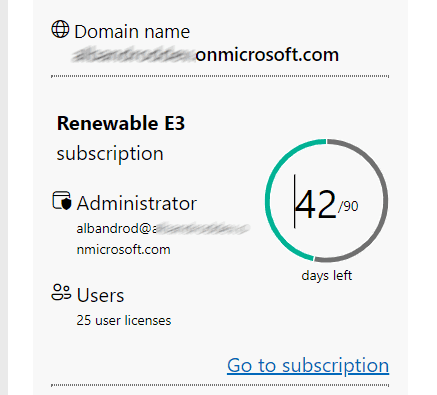
Algunas de las acciones que puedes realizar para promover la renovación automática incluyen:
-
Implementar al menos una plantilla de SharePoint utilizando Microsoft Lookbook.
-
Crear un equipo en Microsoft Teams.
-
Publicar 3 aplicaciones de Power Apps utilizando plantillas disponibles.
-
Publicar 3 flujos de Power Automate utilizando plantillas disponibles.
Otras cosas chulas que tienen los tenants de desarrollo...
Puedes importar paquetes de usuarios y contenido para que no se vean tan desangelados, proporcionándote una base para empezar a trabajar:

Yo soy de workplace y necesito montar un Laboratorio para Intune o Pruebas con Equipos de Usuarios
Si tus pruebas requieren la configuración de equipos, un controlador de dominio (DC), y otros componentes de red, puedes montar un laboratorio utilizando Hyper-V. En el siguiente blog: Windows 365: Perfect Test Environment -- SIMSEN blog, se explica como establecer un entorno de HyperV en tu máquina virtual local o en una de Azure (aunque para esto último, tendrás que hacer algún que otro paso extra que luego te explico)
Si lo quieres montar en un equipo físico, basta con ir al vínculo: [Centro de Evaluación de Microsoft], descargar el ejecutable (22GB) y montar tu propio entorno de HyperV, el que luego lo quieras enganchar con Intune, ya es cosa tuya
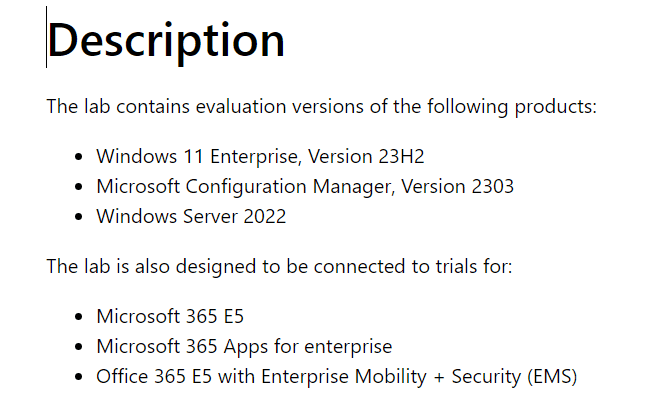
Si vas a montar el lab en una VM de Azure, ten en cuenta lo siguiente:
Tendrás que implementación una máquina virtual de Windows Server de las series Dv3 y Ev3 en Azure que admita "nested virtualization", para ello consulta el artículo sobre los tamaños de máquina virtual Presentación de los nuevos tamaños de máquina virtual Dv3 y Ev3 | Blog de Microsoft Azure
Una vez montada la VM, tendrás que prepararla de la siguiente forma:
1#Ejecutar lo siguiente en la VM de Azure:2Install-WindowsFeature -Name DHCP,Hyper-V --IncludeManagementTools34#una vez instalado sin error reiniciar la VM56Shutdown -R78#configurar HyperV910$switchName = "InternalNAT"1112New-VMSwitch -Name $switchName -SwitchType Internal1314New-NetNat --Name $switchName --InternalIPInterfaceAddressPrefix15"192.168.0.0/24"1617$ifIndex = (Get-NetAdapter | ? {$_.name -like18"*$switchName)"}).ifIndex1920New-NetIPAddress -IPAddress 192.168.0.1 -InterfaceIndex $ifIndex21-PrefixLength 242223#configurar servicio DHCP2425Add-DhcpServerV4Scope -Name "DHCP-$switchName" -StartRange26192.168.0.50 -EndRange 192.168.0.100 -SubnetMask 255.255.255.02728Set-DhcpServerV4OptionValue -Router 192.168.0.1 -DnsServer 168.63.129.162930Restart-service dhcpserver31
Si te falla algun tema del driver del BUS, vuelve a hacer la implementación, no será la primera vez que me pasa a mí eso. A partir de aquí, instalar el ejecutable que ofrece Microsoft y a jugar
Desarrollo con Dataverse
Si estás interesado en comenzar con Dataverse y no cuentas con una licencia, puedes optar por el Plan de Desarrollador de Power Apps. Este plan te proporciona Power Apps, Power Automate y Dataverse para uso no productivo. Puedes obtener más información y registrarte en [Power Apps Developer Plan].
Tienes dos opciones para registrarte:
-
Comenzar gratis: Utiliza esta opción si no estás usando Power Apps, Power Automate o Dataverse.
-
¿Usuario existente? Añade un entorno de desarrollo: Utiliza esta opción si ya estás utilizando Power Apps, Power Automate o Dataverse.
El entorno de desarrollo que se abrirá en la experiencia de creación de Power Apps llevará tu nombre completo en plural, por ejemplo, "Alberto's Environment". Es importante mencionar que no puedes cambiar este nombre. A excepción de los dataflows, tendrás acceso a todas las características estándar y premium.
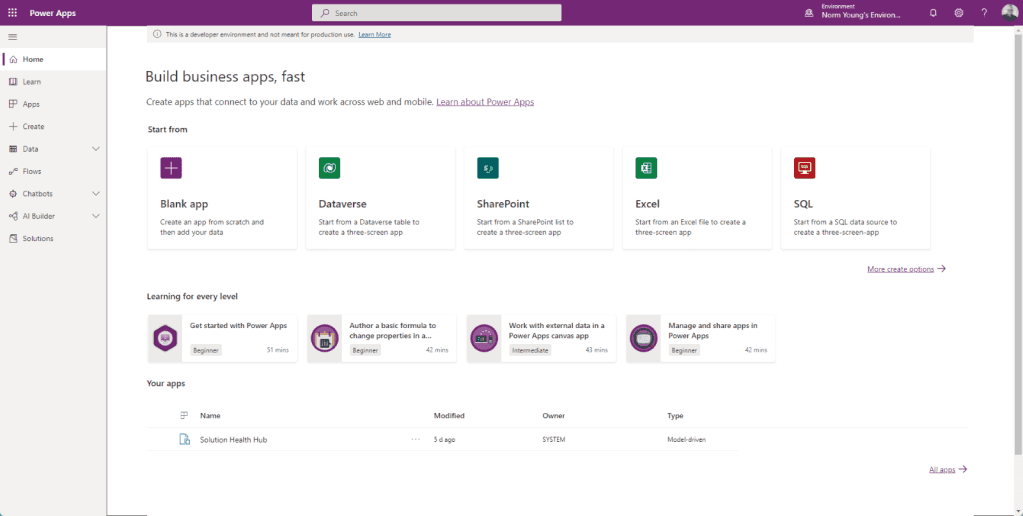
No todas las organizaciones tendrán acceso a Dataverse. El uso del plan para desarrolladores de Power Apps te dará la oportunidad de descubrir el conjunto de características y demostrar el valor antes de comprar más licencias
Azure y Visual Studio Enterprise
Por último, hasta donde yo sé, no hay forma de crear tenants de pruebas sin poner tarjetas de crédito, pero si tu empresa es partner de Microsoft, tenéis Solutions Areas y/o especializaciones completadas, probablemente tengáis algunos beneficios como licencias para activar suscripciones de Visual Studio Enterprise, dentro de ellas, hay un beneficio que es el disponer de una cuenta de Azure con 150$ de crédito mensual, muy útil para pruebas. Explore your Visual Studio and GitHub benefits in Partner Center - Partner Center | Microsoft Learn entre otras cosas:
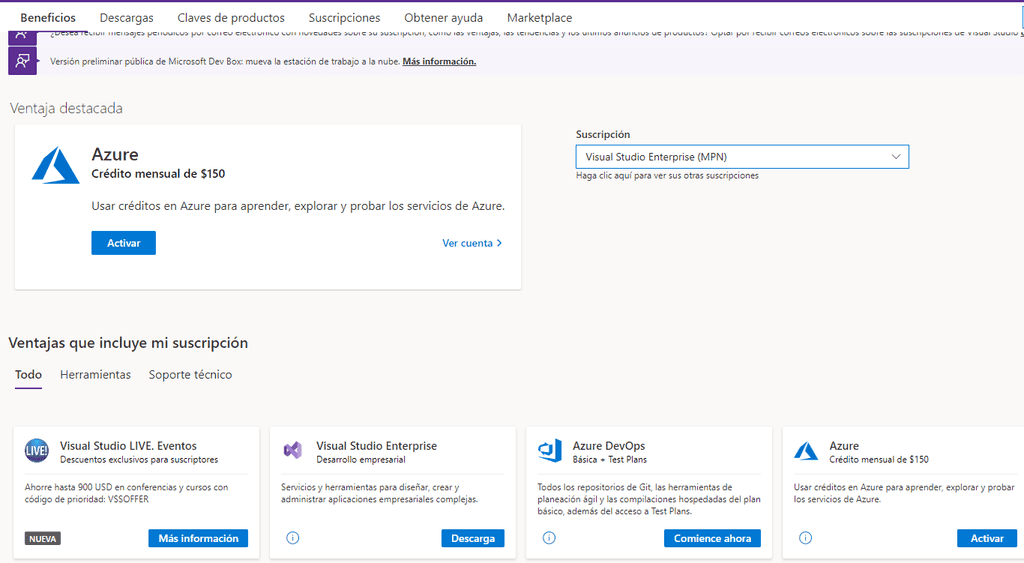
Aquí ya es cuestión de hablar con quien maneja el partner center y pedirle el favor que te asigne una licencia. Esto mismo es aplicable a los que sois MCTs o MVPs (aunque vosotros lo sabéis de sobras).
Conclusión
Ya vemos que disponer de tenants de desarrollo/pruebas dentro del ecosistema de Microsoft es un valor incalculable para innovar y probar soluciones sin riesgos. Aprovechar estos recursos no solo mejora las capacidades de desarrollo y prueba, sino que también asegura que las soluciones sean robustas y bien integradas antes de implementarlas en producción
Alberto Andrés Rodríguez
Cloud Solutions Architect & Innovation Lead @ Seidor
- Alberto Andrés Rodríguez - | LinkedIn
Albandrod's Memory -- My second memory and thoughts about IT in general (wordpress.com)

